问题描述
因为在做毕设的时候,用到了Jetson,发现这个空间太小了,如果下conda的包根本不够用,所以就想挂载sd卡,然后把环境安装到sd卡里面,在这里记录下我踩的坑和解决办法。
另外Jetson下载的其实并不是anaconda3,因为他并不是x86架构,所以下载的其实是Archiconda。
具体该如何下载Archiconda可以查看这篇文章
挂载sd卡到指定目录
因为conda安装的包比较大,所以在这里我挂载了sd卡,并且要移动conda的路径到这一目录下。
查看conda路径
输入
conda info
显示
active environment : base
active env location : /home/meng/archiconda3
shell level : 1
user config file : /home/meng/.condarc
populated config files : /home/meng/archiconda3/.condarc
conda version : 4.5.12
conda-build version : not installed
python version : 3.7.1.final.0
base environment : /home/meng/archiconda3 (writable)
channel URLs : https://conda.anaconda.org/c4aarch64/linux-aarch64
https://conda.anaconda.org/c4aarch64/noarch
https://conda.anaconda.org/conda-forge/linux-aarch64
https://conda.anaconda.org/conda-forge/noarch
package cache : /home/meng/archiconda3/pkgs
/home/meng/.conda/pkgs
envs directories : /home/meng/archiconda3/envs
/home/meng/.conda/envs
platform : linux-aarch64
user-agent : conda/4.5.12 requests/2.19.1 CPython/3.7.1 Linux/4.9.337-tegra ubuntu/18.04 glibc/2.27
UID:GID : 1000:1000
netrc file : None
offline mode : False
我们要注意envs directories 和 package cache,这就是要修改的地址
更改环境路径
输入
sudo vim .condarc
因为我把sd卡挂载到了
/home/meng/data并且创建了anaconda3文件夹,在这文件夹之下有envs和pkgs
在打开vim编辑器后,在文件内输入
envs_dirs:
- /home/meng/data/anaconda3/envs
- /home/meng/.conda/envs
pkgs_dirs:
- /home/meng/data/anaconda3/pkgs
- /home/meng/.conda/pkgs
按ESC后输入:wq保存
再次输入
conda info
显示结果
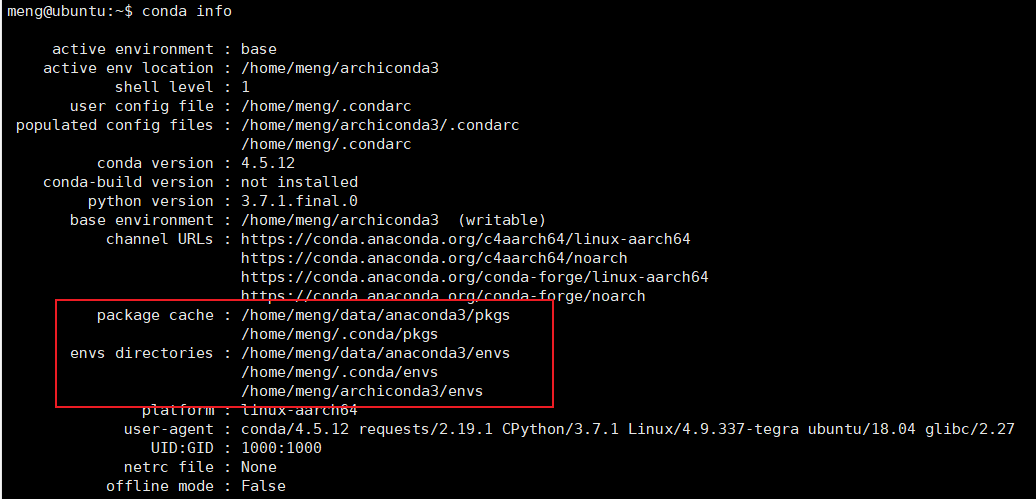
已经更改了
那我们再去创建虚拟环境的话,有的人可能是正常,但是有的人依旧会创建在原来的路径执行,那么该怎么解决呢?
指定路径安装conda虚拟环境
先cd到你想要安装的虚拟环境目录下
输入
conda create --prefix=Py37 python=3.7
然后遇到了问题,为什么会报错

后来我去查询了一下,原来是权限问题,那我们给这一data权限就好了
filename替换成你的文件夹名字
sudo chmod -R 777 filename
再次输入此指令
conda create --prefix=Py37 python=3.7
发现就可以安装了
如果不放心,可以对虚拟环境的位置进行查看

Py37成功的在SD卡挂载的目录下!







 本文讲述了作者在使用Jetson时如何挂载SD卡以解决存储空间不足的问题,包括调整conda路径、更改环境路径以及解决虚拟环境安装时的权限问题。
本文讲述了作者在使用Jetson时如何挂载SD卡以解决存储空间不足的问题,包括调整conda路径、更改环境路径以及解决虚拟环境安装时的权限问题。















 4786
4786

 被折叠的 条评论
为什么被折叠?
被折叠的 条评论
为什么被折叠?










